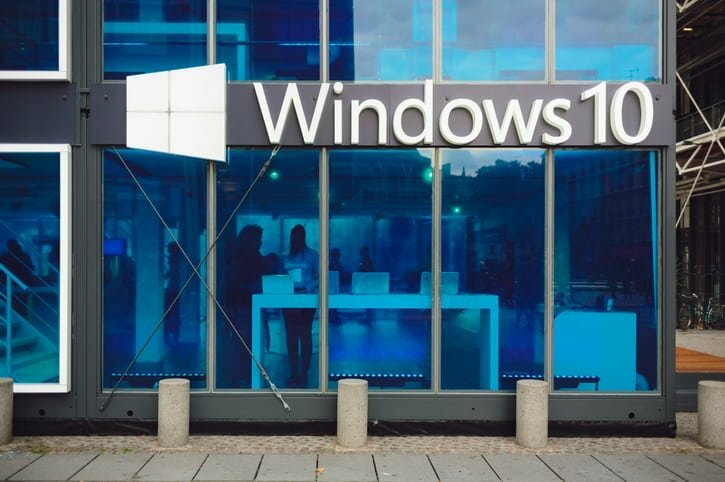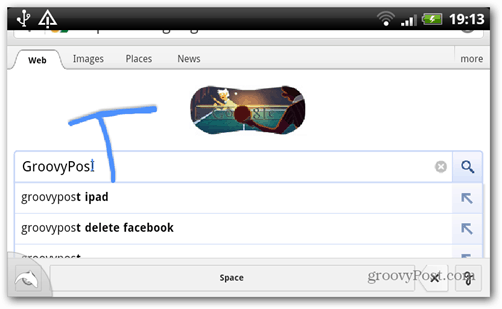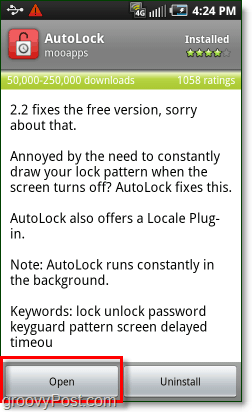Como parar as atualizações automáticas de driver de hardware no Windows 10
Microsoft Windows 10 / / March 17, 2020
Última atualização em
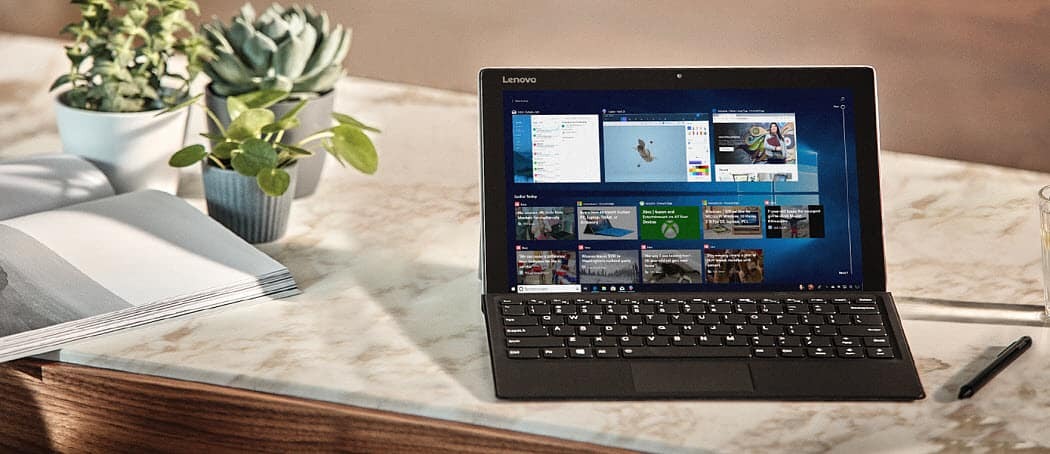
O Windows 10 quer garantir que seu sistema seja atualizado automaticamente, mas às vezes isso é um problema com os drivers de hardware.
Windows 10 gosta de manter seu sistema atualizado com os mais recentes recursos e atualizações de segurança. Isso inclui manter seu hardware atualizado também. No entanto, isso nem sempre funciona. Com tantos fabricantes e dispositivos de hardware, as atualizações automáticas às vezes interrompem sua webcam ou placa gráfica. Por exemplo. Se você achar que seus dispositivos não estão funcionando corretamente após uma atualização automática, veja como desativar as atualizações de driver, mas ainda recebe outros importantes patches de segurança e recursos.
Parar atualizações automáticas de drivers Windows 10 Pro
Se você estiver correndo Windows 10 Pro, a maneira mais simples de interromper as atualizações automáticas de driver é através do Editor de Diretiva de Grupo. Bater Chave do Windows + R e tipo:gpedit.msc e pressione Enter ou clique em OK.
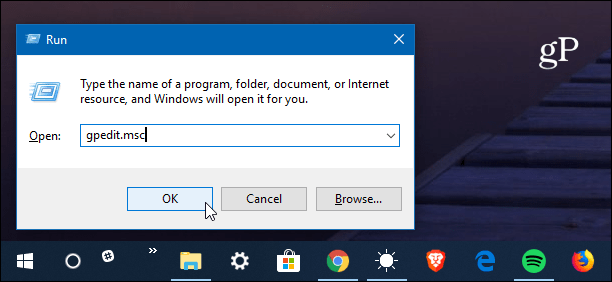
Em seguida, navegue até o seguinte caminho:
Configuração do computador> Modelos administrativos> Componentes do Windows> Windows Update
Em seguida, clique duas vezes em "Não incluir drivers no Windows Update" no painel direito.
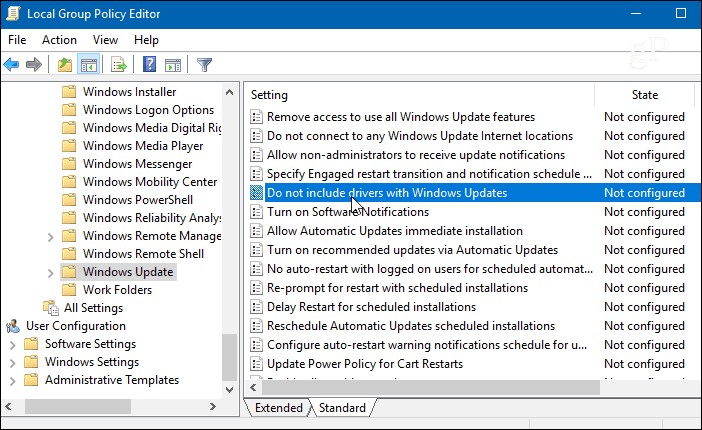
Selecione Habilitado na próxima tela, clique em OK e feche o Editor de Diretiva de Grupo.
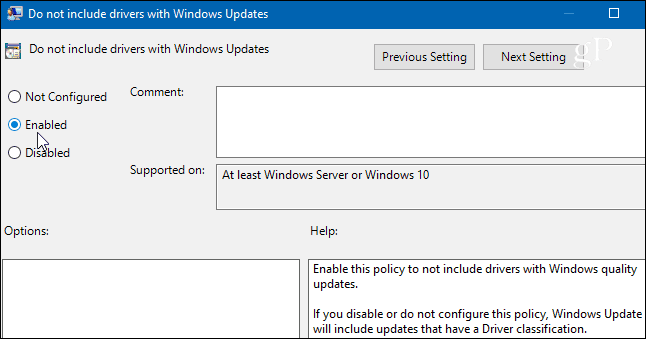
Parar atualizações automáticas de drivers Página inicial do Windows 10
Se você estiver executando o Versão inicial do Windows 10, você não tem acesso ao Editor de Diretiva de Grupo e precisará invadir o Registro.
Para iniciar o editor do Registro, pressione a tecla Windows e tipo:regedit e pressione Enter ou clique em OK.
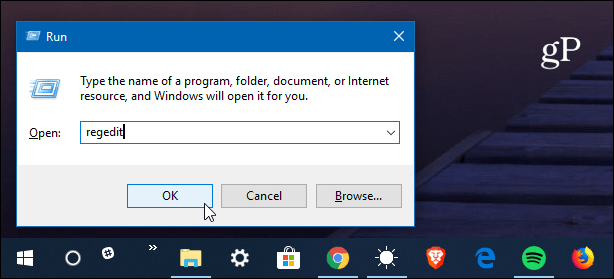
Quando o Editor do Registro for aberto, siga para o seguinte caminho:
HKEY_LOCAL_MACHINE \ SOFTWARE \ Policies \ Microsoft \ Windows
Clique com o botão direito do mouse na tecla Windows e selecione Novo> Chave.
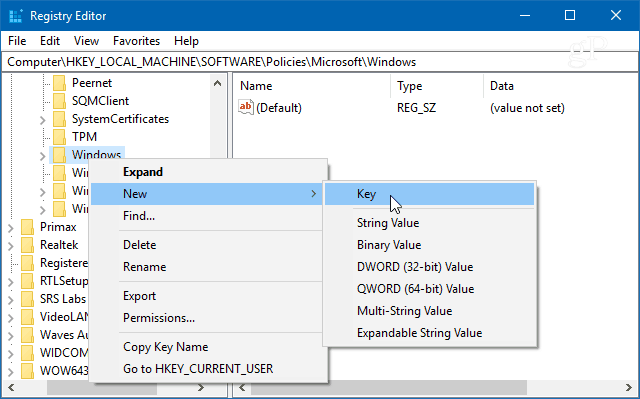
Nomeie a nova chave Atualização do Windows e crie um novo valor DWORD (32 bits) de ExcludeWUDriversInQualityUpdate e dê um valor de 1 e clique em OK
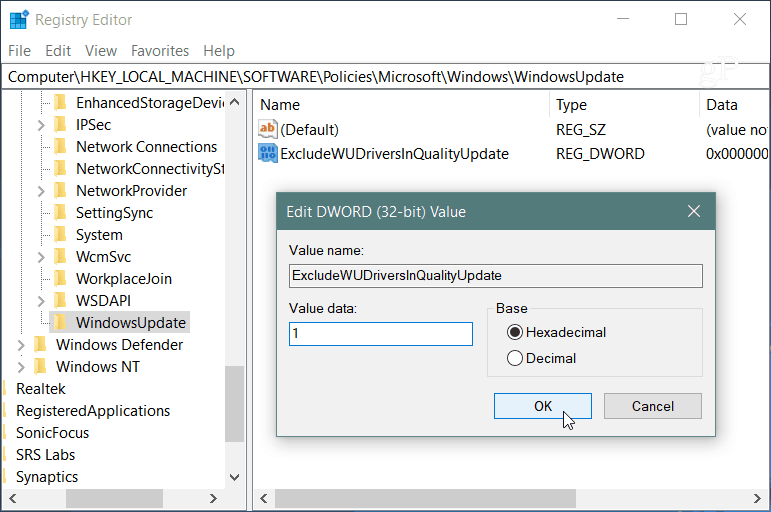
Se você estiver executando o Windows 10 Home ou Pro, depois de fazer as alterações, ainda receberá atualizações regulares de segurança e recursos, mas as atualizações de driver de hardware serão excluídas. Claro, agora você precisa manter os drivers de dispositivo atualizados manualmente. Normalmente, você pode fazer isso consultando o site do dispositivo ou usando o utilitário de atualização que acompanha o seu dispositivo de hardware. Como um Placa gráfica NVIDIA, por exemplo.
Na maioria das vezes, as atualizações automáticas de driver funcionam muito bem, especialmente nos dispositivos Surface da Microsoft. Porém, se você construir seu próprio computador, substituir ou atualizar um hardware, algumas vezes as atualizações automáticas da unidade podem afetar o sistema. Isso garante que você atualize seu hardware quando estiver pronto para os novos drivers.